आउटलुक में ईमेल खोले बिना अटैचमेंट कैसे सेव करें?
आपको अक्सर प्राप्त ईमेल से अनुलग्नकों को अपने कंप्यूटर डिस्क में सहेजने की आवश्यकता हो सकती है। किसी ईमेल संदेश से किसी अनुलग्नक या सभी अनुलग्नकों को सहेजना आसान है, लेकिन एक साथ कई ईमेल से अनुलग्नकों को कैसे बचाया जाए? आम तौर पर, आपको ईमेल को बार-बार खोलने और अनुलग्नकों को सहेजने की आवश्यकता होती है। क्या बार-बार होने वाले ऑपरेशन से छुटकारा पाने की कोई तरकीब है? यहां इस ट्यूटोरियल के तरीके आपकी मदद कर सकते हैं।
VBA कोड से खोले बिना एक या अधिक ईमेल से अनुलग्नक सहेजें
एक अद्भुत टूल से खोले बिना एक या अधिक ईमेल से अटैचमेंट सहेजें
VBA कोड से खोले बिना एक या अधिक ईमेल से अनुलग्नक सहेजें
नीचे दिया गया वीबीए कोड आउटलुक में ईमेल खोले बिना एक ही समय में एक या अधिक ईमेल से अटैचमेंट को सहेजने में मदद कर सकता है। कृपया निम्नानुसार करें.
1. एक ईमेल या एकाधिक ईमेल का चयन करें जिसे आप अनुलग्नकों को सहेजेंगे, दबाएँ ऑल्ट + F11 कुंजी को खोलने के लिए अनुप्रयोगों के लिए माइक्रोसॉफ्ट विज़ुअल बेसिक खिड़की.
2. का विस्तार करें माइक्रोसॉफ्ट आउटलुक ऑब्जेक्ट्स फ़ोल्डर पर डबल क्लिक करें यह आउटलुक सत्र को खोलने के लिए कोड विंडो, और फिर नीचे दिए गए VBA कोड को उसमें कॉपी करें।
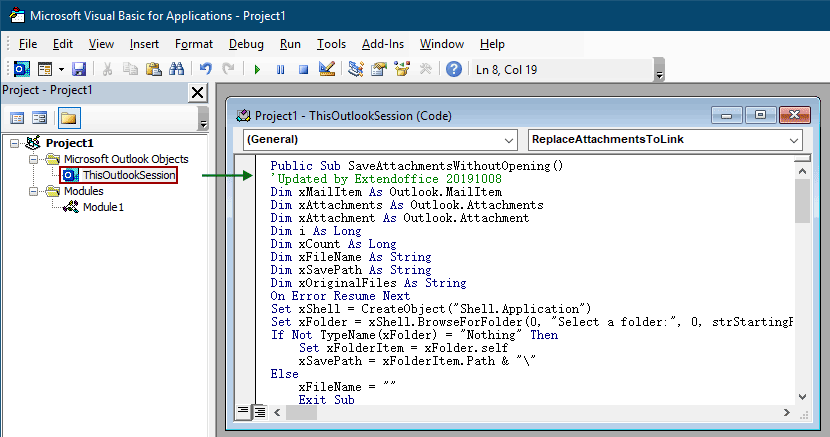
वीबीए कोड: ईमेल खोले बिना अनुलग्नक सहेजें
Public Sub SaveAttachmentsWithoutOpening()
'Updated by Extendoffice 20191008
Dim xMailItem As Outlook.MailItem
Dim xAttachments As Outlook.Attachments
Dim xAttachment As Outlook.Attachment
Dim i As Long
Dim xCount As Long
Dim xFileName As String
Dim xSavePath As String
Dim xOriginalFiles As String
On Error Resume Next
Set xShell = CreateObject("Shell.Application")
Set xFolder = xShell.BrowseForFolder(0, "Select a folder:", 0, strStartingFolder)
If Not TypeName(xFolder) = "Nothing" Then
Set xFolderItem = xFolder.self
xSavePath = xFolderItem.Path & "\"
Else
xFileName = ""
Exit Sub
End If
For Each xMailItem In Outlook.ActiveExplorer.Selection
Set xAttachments = xMailItem.Attachments
xCount = xAttachments.Count
xOriginalFiles = ""
If xCount > 0 Then
For i = xCount To 1 Step -1
Set xAttachment = xAttachments.Item(i)
If IsEmbeddedAttachment(xAttachment) = False Then
xFileName = xSavePath & xAttachment.FileName
xAttachment.SaveAsFile xFileName
xAttachment.Delete
If xMailItem.BodyFormat <> olFormatHTML Then
xOriginalFiles = xOriginalFiles & vbCrLf & "file://" & xFileName
Else
xOriginalFiles = xOriginalFiles & "<br>" & "<a href='file://" & xFileName & "'>" & xFileName & "</a>"
End If
End If
Next i
If xMailItem.BodyFormat <> olFormatHTML Then
xMailItem.Body = "The file(s) were saved to " & xOriginalFiles & vbCrLf & vbCrLf & xMailItem.Body
Else
xMailItem.HTMLBody = "<p>" & "The file(s) were saved to " & xOriginalFiles & "</p>" & xMailItem.HTMLBody
End If
xMailItem.Save
End If
Next
Set xAttachments = Nothing
Set xMailItem = Nothing
End Sub
Function IsEmbeddedAttachment(Attach As Attachment)
Dim xItem As MailItem
Dim xCid As String
Dim xID As String
Dim xHtml As String
On Error Resume Next
IsEmbeddedAttachment = False
Set xItem = Attach.Parent
If xItem.BodyFormat <> olFormatHTML Then Exit Function
xCid = ""
xCid = Attach.PropertyAccessor.GetProperty("http://schemas.microsoft.com/mapi/proptag/0x3712001F")
If xCid <> "" Then
xHtml = xItem.HTMLBody
xID = "cid:" & xCid
If InStr(xHtml, xID) > 0 Then
IsEmbeddedAttachment = True
End If
End If
End Function4। दबाएं F5 कोड चलाने की कुंजी. फिर एक फ़ोल्डर के लिए ब्राउज़ विंडो पॉप अप हो जाती है, कृपया अनुलग्नकों को सहेजने के लिए एक फ़ोल्डर चुनें और फिर क्लिक करें OK बटन.
फिर चयनित ईमेल के सभी अनुलग्नक तुरंत चयनित फ़ोल्डर में सहेजे जाते हैं।
नोट: सभी अनुलग्नकों को ईमेल से अलग कर दिया जाएगा और संबंधित बचत पथ लिंक को ईमेल के मुख्य भाग में रखा जाएगा।
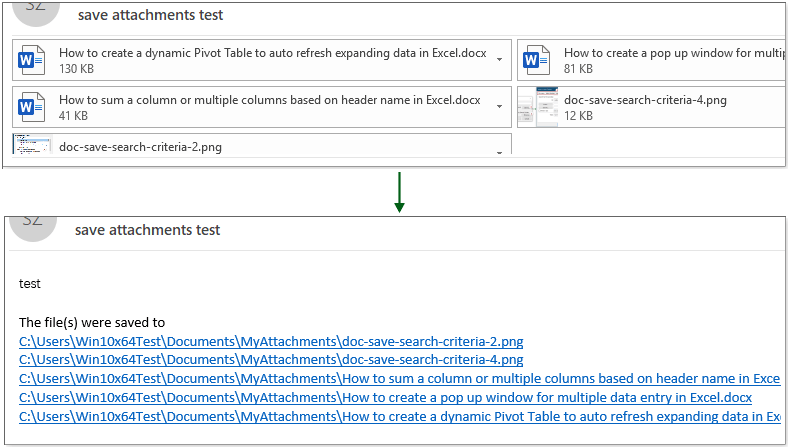
एक अद्भुत टूल से खोले बिना एक या अधिक ईमेल से अटैचमेंट सहेजें
यदि आप वीबीए में नौसिखिया हैं, तो इस अनुभाग की विधि आपके लिए अच्छा विकल्प होगी।
यहाँ अनुशंसा करें सभी अनुलग्नक सहेजें की उपयोगिताएँ आउटलुक के लिए कुटूल आपके लिए। यदि आप केवल चयनित ईमेल से अलग किए बिना अनुलग्नकों को सहेजना चाहते हैं, तो सभी अनुलग्नकों को सहेजें सुविधा आपको इसे आसानी से पूरा करने में मदद कर सकती है। कृपया निम्नानुसार करें.
कृपया आउटलुक के लिए कुटूल लागू करने से पहले इसे डाउनलोड और इंस्टॉल करें पहले तो।
1. उन ईमेल का चयन करें जिनमें अनुलग्नक आप सहेजेंगे, क्लिक करें कुटूल > अनुलग्नक उपकरण > शमादान जिसमें मोमबत्ती आखिर तक जल सके.

2। में सेटिंग्स सहेजें संवाद बॉक्स, आपको यह करना होगा:
- 2.1) में इस फ़ोल्डर में अनुलग्नक सहेजें अनुभाग, अनुलग्नकों को सहेजने के लिए एक फ़ोल्डर चुनें;
- ) 2.2 अनुलग्नकों को नीचे दी गई शैली में सहेजें बॉक्स आपके लिए वैकल्पिक है कि आप अनुलग्नकों को सहेजने के लिए सर्टिअन शैली के साथ एक सबफ़ोल्डर बनाएं, या सर्टिअन शैली के साथ सहेजे गए अनुलग्नकों का नाम बदलें।
- 2.3) क्लिक करें OK चयनित ईमेल से सभी अनुलग्नकों को सहेजना प्रारंभ करने के लिए।
टिप्स: उपरोक्त कॉन्फ़िगरेशन के साथ, सभी अनुलग्नक निर्दिष्ट फ़ोल्डर में सहेजे जाएंगे। यदि आप केवल कुछ प्रमाणित अनुलग्नकों को सहेजना चाहते हैं जैसे कि केवल पीडीएफ फाइलों को फ़ाइल नाम में प्रमाणित शब्द "चालान" के साथ सहेजना चाहते हैं, तो आप फ़िल्टर शर्तों को निम्नानुसार कॉन्फ़िगर कर सकते हैं।
- दबाएं उन्नत विकल्प का विस्तार करने के लिए बटन फ़िल्टर स्थितिs;
- अपनी आवश्यकताओं के आधार पर शर्तें निर्दिष्ट करें।
सुझाव: यहां मैं जांच करता हूं अनुलग्नक का नाम इसमें बॉक्स शामिल है और फिर टेक्स्ट बॉक्स में "इनवॉइस" दर्ज करें, फिर चेक करें अनुलग्नक प्रकार बॉक्स, टेक्स्टबॉक्स में ".pdf" दर्ज करें।
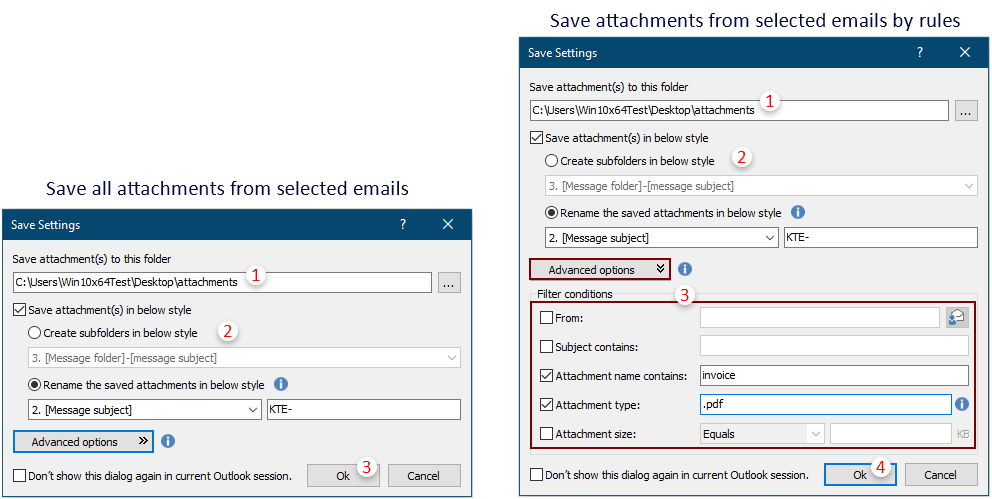
3. अगले पॉप अप डायलॉग बॉक्स में क्लिक करें हाँ जारी रखने के लिए.
फिर चयनित ईमेल में संलग्नक तुरंत निर्दिष्ट फ़ोल्डर में सहेजे जाते हैं।
टिप्स: चयनित ईमेल से अटैचमेंट को अलग करने और ईमेल बॉडी में केवल अटैचमेंट हाइपरलिंक छोड़ने के लिए, सभी अनुलग्नकों को अलग करें सुविधा मदद कर सकती है.
यदि आप इस उपयोगिता का निःशुल्क परीक्षण (60-दिन) चाहते हैं, कृपया इसे डाउनलोड करने के लिए क्लिक करें, और फिर उपरोक्त चरणों के अनुसार ऑपरेशन लागू करने के लिए जाएं।
संबंधित लेख
आउटलुक से एक निश्चित फ़ोल्डर में अटैचमेंट को स्वचालित रूप से डाउनलोड/सहेजें
सामान्यतया, आप आउटलुक में अटैचमेंट > सेव ऑल अटैचमेंट पर क्लिक करके एक ईमेल के सभी अटैचमेंट को सहेज सकते हैं। लेकिन, यदि आपको सभी प्राप्त ईमेल और प्राप्त ईमेल से सभी अनुलग्नकों को सहेजने की ज़रूरत है, तो कोई आदर्श? यह आलेख आउटलुक से एक निश्चित फ़ोल्डर में अनुलग्नकों को स्वचालित रूप से डाउनलोड करने के लिए दो समाधान पेश करेगा।
आउटलुक में उत्तर देते समय अनुलग्नक रखें
जब हम माइक्रोसॉफ्ट आउटलुक में एक ईमेल संदेश अग्रेषित करते हैं, तो इस ईमेल संदेश में मूल अनुलग्नक अग्रेषित संदेश में बने रहते हैं। हालाँकि, जब हम किसी ईमेल संदेश का उत्तर देते हैं, तो मूल अनुलग्नक नए उत्तर संदेश में संलग्न नहीं होंगे। यहां हम माइक्रोसॉफ्ट आउटलुक में उत्तर देते समय मूल अनुलग्नकों को रखने के बारे में कुछ तरकीबें पेश करने जा रहे हैं।
आउटलुक में अनुलग्नक (सामग्री) के भीतर शब्द खोजें
जब हम आउटलुक में त्वरित खोज बॉक्स में एक कीवर्ड टाइप करते हैं, तो यह ईमेल के विषयों, मुख्य भाग, अनुलग्नकों आदि में कीवर्ड खोजेगा। लेकिन अब मुझे केवल आउटलुक में अनुलग्नक सामग्री में कीवर्ड खोजने की ज़रूरत है, कोई विचार? यह आलेख आपको आउटलुक में अनुलग्नक सामग्री के भीतर शब्दों को आसानी से खोजने के विस्तृत चरण दिखाता है।
सर्वोत्तम कार्यालय उत्पादकता उपकरण
आउटलुक के लिए कुटूल - आपके आउटलुक को सुपरचार्ज करने के लिए 100 से अधिक शक्तिशाली सुविधाएँ
🤖 एआई मेल सहायक: एआई जादू के साथ त्वरित प्रो ईमेल - प्रतिभाशाली उत्तरों के लिए एक-क्लिक, सही टोन, बहुभाषी महारत। ईमेलिंग को सहजता से रूपांतरित करें! ...
📧 ईमेल स्वचालन: कार्यालय से बाहर (POP और IMAP के लिए उपलब्ध) / ईमेल भेजने का शेड्यूल करें / ईमेल भेजते समय नियमों के अनुसार ऑटो सीसी/बीसीसी / स्वतः अग्रेषित (उन्नत नियम) / स्वतः ग्रीटिंग जोड़ें / बहु-प्राप्तकर्ता ईमेल को स्वचालित रूप से अलग-अलग संदेशों में विभाजित करें ...
📨 ईमेल प्रबंधन: आसानी से ईमेल याद रखें / विषयों और अन्य लोगों द्वारा घोटाले वाले ईमेल को ब्लॉक करें / डुप्लिकेट ईमेल हटाएँ / उन्नत खोज / फ़ोल्डरों को समेकित करें ...
📁 अनुलग्नक प्रो: बैच सहेजें / बैच अलग करना / बैच संपीड़न / ऑटो सहेजें / ऑटो डिटैच / ऑटो कंप्रेस ...
🌟 इंटरफ़ेस जादू: 😊अधिक सुंदर और शानदार इमोजी / टैब्ड व्यू के साथ अपनी आउटलुक उत्पादकता बढ़ाएँ / आउटलुक को बंद करने के बजाय छोटा करें ...
???? एक-क्लिक चमत्कार: आने वाले अनुलग्नकों के साथ सभी को उत्तर दें / फ़िशिंग-रोधी ईमेल / 🕘प्रेषक का समय क्षेत्र दिखाएं ...
👩🏼🤝👩🏻 संपर्क एवं कैलेंडर: बैच चयनित ईमेल से संपर्क जोड़ें / किसी संपर्क समूह को अलग-अलग समूहों में विभाजित करें / जन्मदिन अनुस्मारक हटाएँ ...
के ऊपर 100 सुविधाएँ आपके अन्वेषण की प्रतीक्षा करें! अधिक जानने के लिए यहां क्लिक करें।

